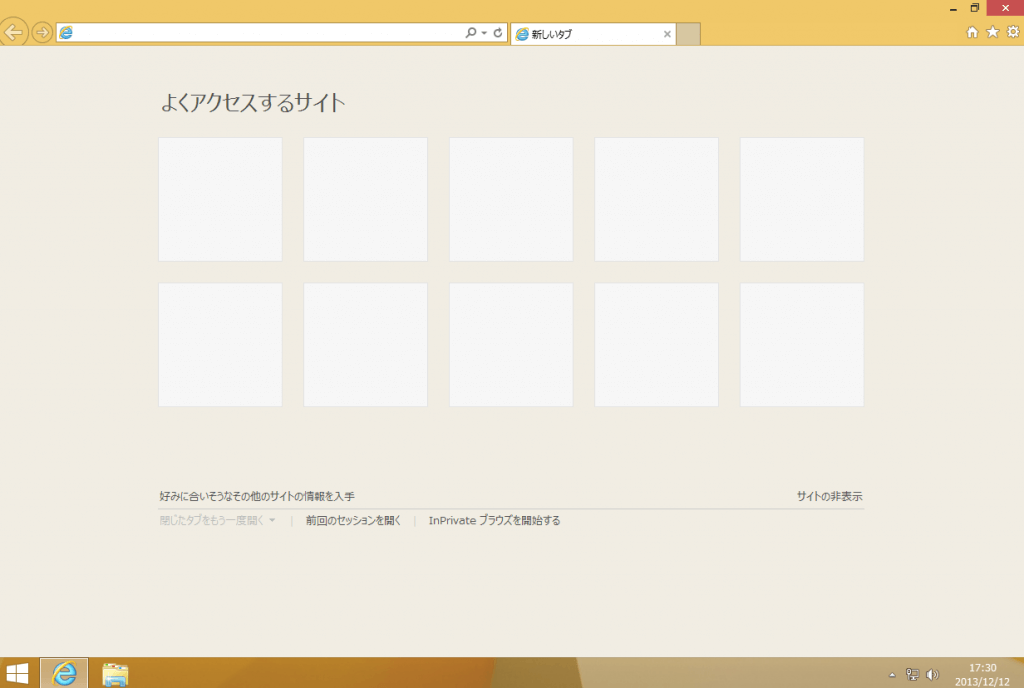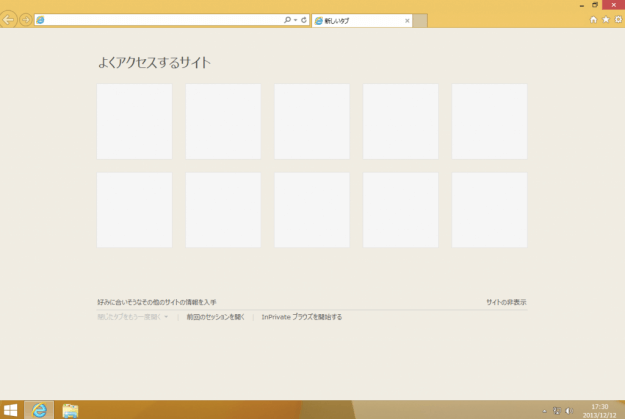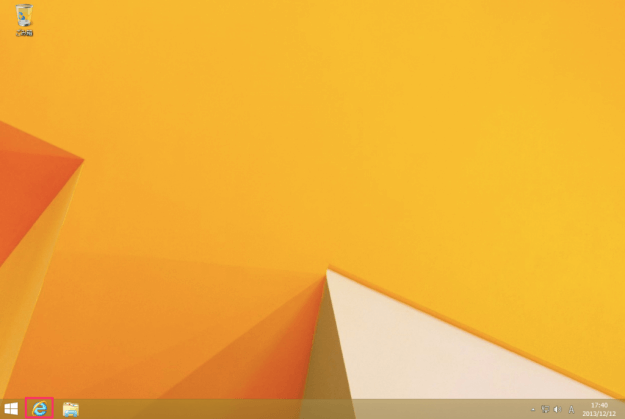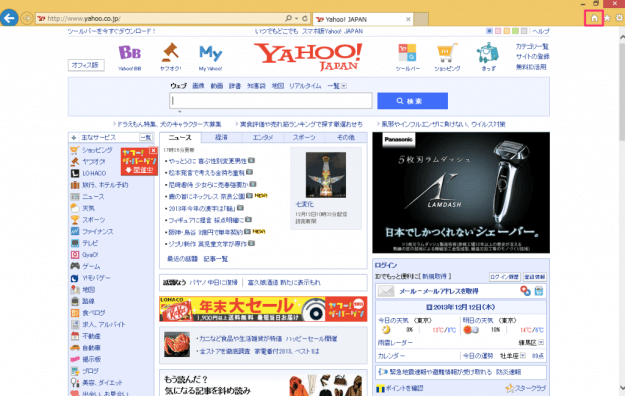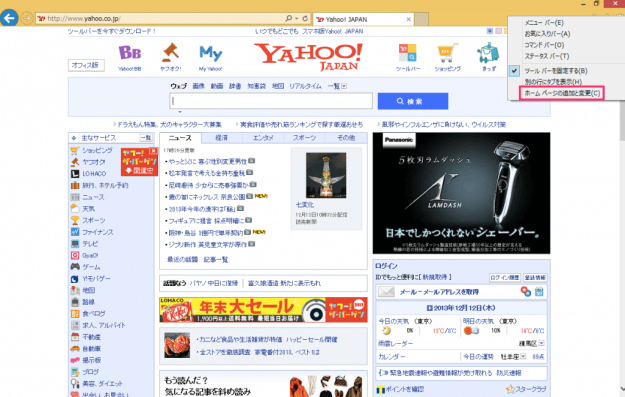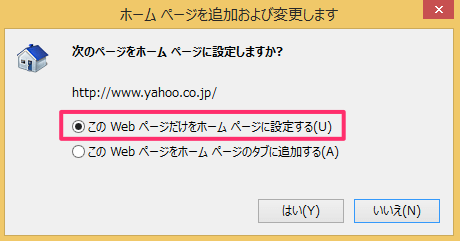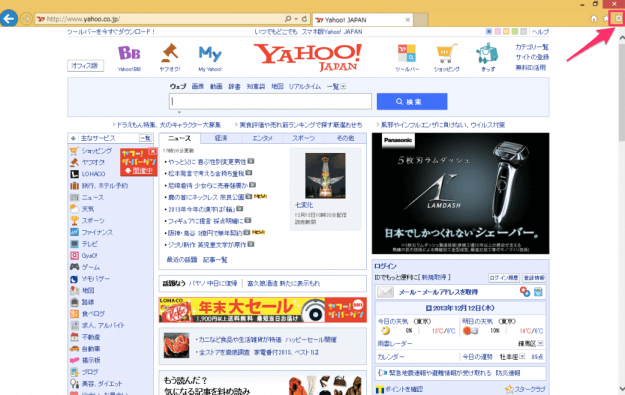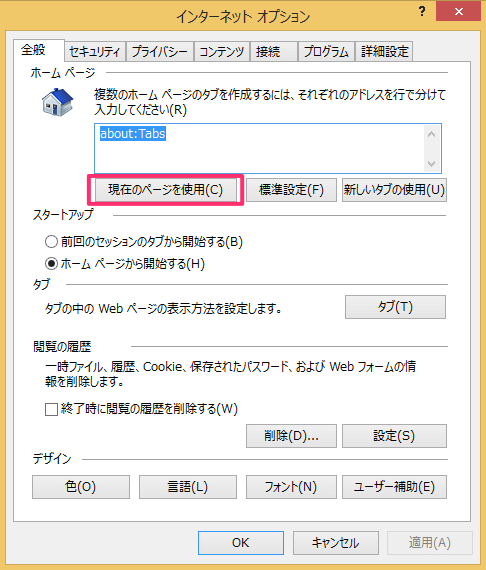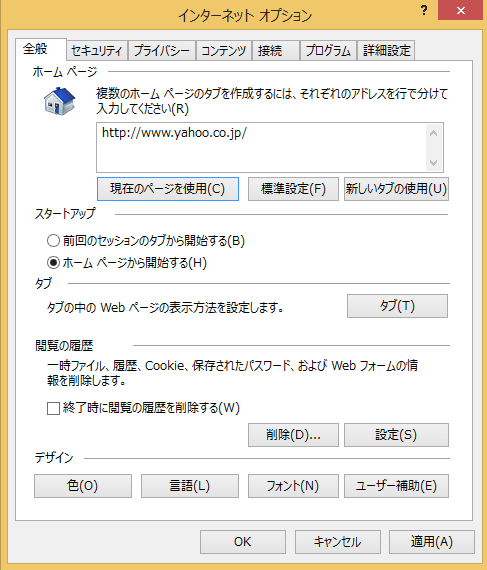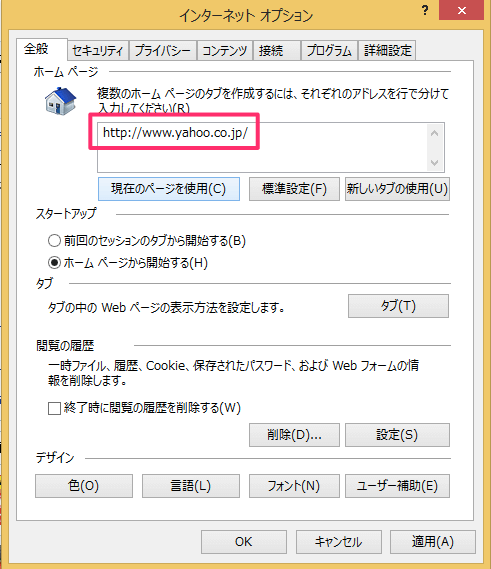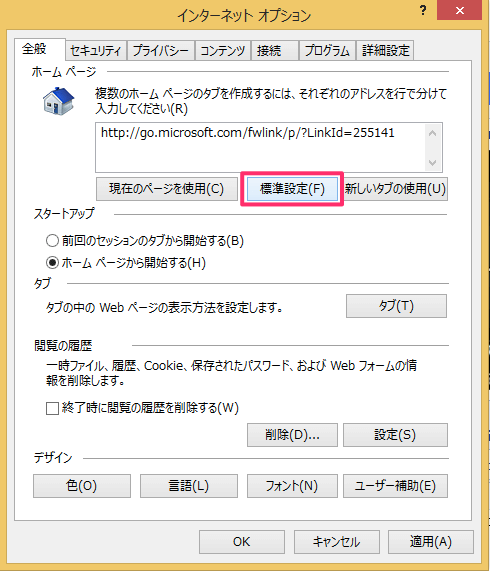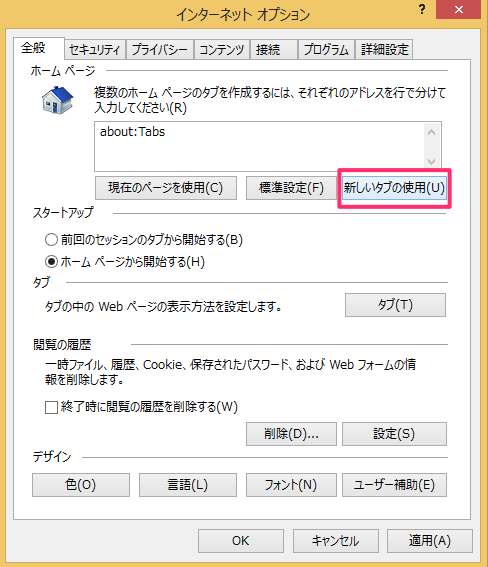目次
デフォルトのホームページの設定は、このように「新しいタブ」が使用されています。
よくアクセスするサイトがいくつも表示されていて便利なんですが、やっぱホームページな「Gooole」や「Yahoo!」にしておきたい!という方もいるでしょう。
ということで、Internet Explorerの起動時のホームページを変更する方法を紹介します。
現在のページをホームページへ
Internet Explorerを起動し、ホームページへ設定したいページへアクセスします(ここでは「Yahoo!」)。
右上の家マークにマウスカーソルをもっていく、右クリックします。
クリックするとメニューが表示されるので、「ホームページの追加と変更」をクリックします。
クリックすると「ホームページを追加および変更します」というウィンドウが表示されるので、「このWebページだけをホームページに設定する」を選択し、「はい」をクリックします。
これで設定完了です。
インターネットオプション
次は「インターネットオプション」から設定する方法をみていきましょう。
クリックすると「インターネットオプション」ウィンドウが表示されます。
現在のページを使用
「インターネットオプション」ウィンドウから「現在のページを使用」をクリックします。
URLを入力してホームページを設定
このようにURLを直接入力してホームページを設定することもできます。
標準設定
「標準設定」をクリックするとMicrosoftの「MSN」がホームページに設定されます。